Epson Stylus CX6600: Сканирование при помощи панели управления и кнопок
Сканирование при помощи панели управления и кнопок: Epson Stylus CX6600
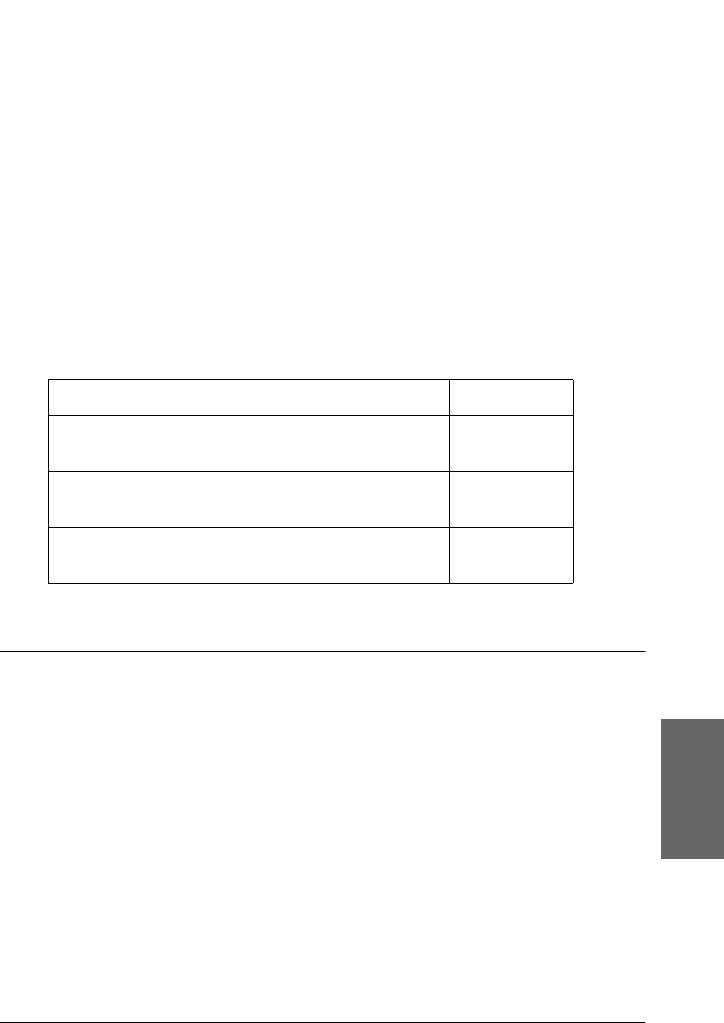
Сканирование при помощи панели
управления и кнопок
Это устройство может сканировать изображения и записывать их на
карту памяти или на компьютер для дальнейшего редактирования, а
также отправлять их по электронной почте (при помощи компьютера).
О сканировании изображений для записи на компьютер или отправки по
электронной почте см. Справочное руководство.
Примечание:
Вы не можете сканировать пленки.
Режимы сканирования:
Режим Страница
1.To Photo Card (сканирование с записью на
page 44
карту памяти)
2. To PC (сканирование с записью на
page 46
компьютер)
3. To E-mail (сканирование для отправки по
page 47
электронной почте)
Сканирование с записью на карту памяти
Можно сканировать изображения и записывать их прямо на карту
памяти без участия компьютера. Изображения сохраняются в формате
JPEG.
Примечание:
Русский
Если на ЖК-дисплее появляется сообщение The card is not properly
formatted. Would like to format the card? (Карта
отформатирована неправильно. Начать форматирование карты?),
отформатируйте карту памяти (см. «Форматирование карты
памяти» на стр. 46) или нажмите на кнопку C для отмены
форматирования и воспользуйтесь отформатированной картой.
Сканирование при помощи панели управления и кнопок 44
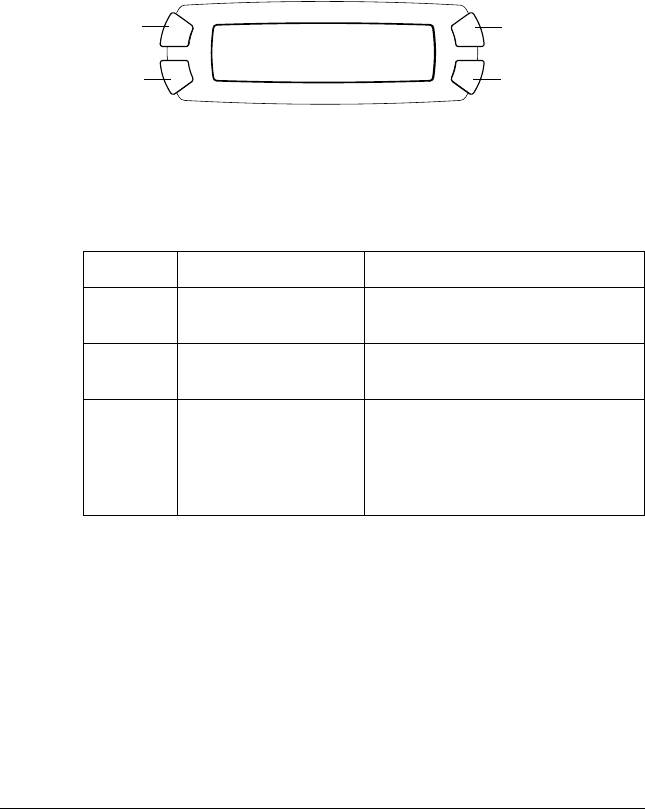
1. Вставьте карту памяти (см.«Установка карты памяти» на стр. 38).
2. Нажмите на кнопку Scan Mode (Режим сканирования), чтобы
выбрать режим сканирования.
3. Нажимайте на кнопку A или кнопки l/r Select (Выбор), пока на
ЖК-дисплее не появится надпись 1.To Photo Card. Затем нажмите
на кнопку D или OK.
A
B
1.To Photo Card
OK
C
D
4. Кнопками A, B и C выберите подходящий тип документа, качество
печати и область сканирования. Нажимайте на соответствующую
кнопку, пока на ЖК-дисплее не появится желаемый параметр
(см. список). Затем нажмите на кнопку D.
Кнопка Параметр Выбор
ADocument type
Text (Текст)
(Тип документа)
Graphic (Графика)
BScan area (Область
Auto (Автоматическая)
сканирования)
Max. (Максимальная)
CScan quality
Normal (Обычное)
(Качество
Photo (Фотография, только для
сканирования)
типа документов Graphic)
Fine (Отличное, только для типа
документов Text)
5. Положите оригинал на планшет сканера (см. «Размещение документа
на планшете» на стр. 17). Затем нажмите на кнопку x Color (Цвет),
чтобы начать сканирование.
Предостережение:
Не поднимайте крышку сканера во время копирования
c
и сканирования – этим вы можете повредить устройство.
45 Сканирование при помощи панели управления и кнопок
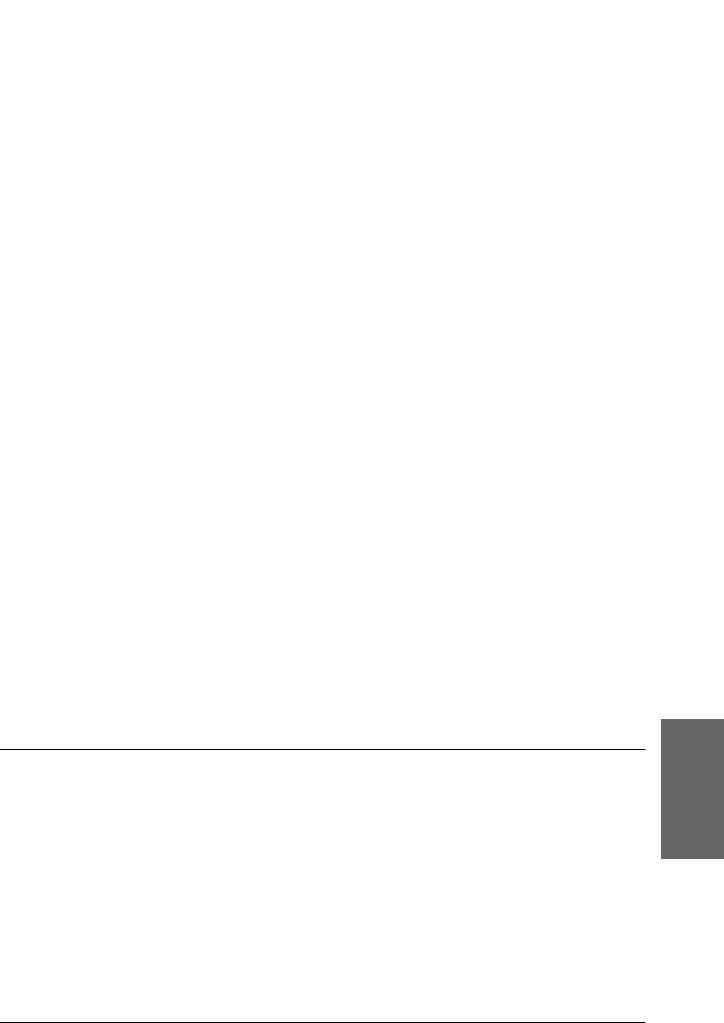
Примечание:
Отсканированные изображения будут записаны в папку «epscan»,
которая автоматически создается при сканировании на карту
памяти.
6. После окончания печати достаньте карту памяти (см. «Извлечение
карт памяти» на стр. 41).
Предостережение:
Не вынимайте карту памяти и не выключайте устройство
c
во время печати, или если индикатор карты памяти мигает.
Иначе данные с карты памяти могут быть утеряны.
Форматирование карты памяти
Если на ЖК-дисплее появляется сообщение The card is not properly
formatted. Would like to format the card? (Карта отформатирована
неправильно. Начать форматирование карты?), можно выбрать
форматирование карты памяти.
Предостережение:
При форматировании карты памяти все данные с нее удаляются.
c
1. Нажмите на кнопку D.
2. Нажмите на кнопку x Color (Цвет), чтобы начать форматирование.
После завершения форматирования устройство вернется в тот
режим, в котором форматирование началось.
Сканирование с записью на компьютер
При помощи этого устройства можно сканировать изображения
Русский
и записывать их на компьютер или отправлять по электронной почте.
Перед использованием этой функции убедитесь, что у вас установлены
программы EPSON Scan и EPSON Smart Panel.
1. Подключите устройство к компьютеру при помощи USB-кабеля
и включите компьютер.
Сканирование при помощи панели управления и кнопок 46
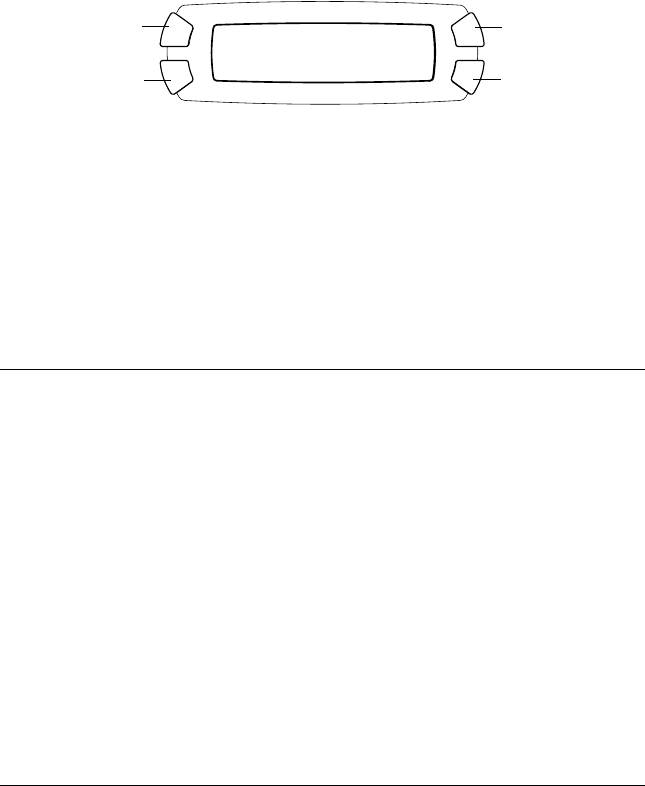
2. Положите оригинал на планшет сканера (см. «Размещение документа
на планшете» на стр. 17).
3. Нажмите на кнопку Scan Mode (Режим сканирования), чтобы
выбрать режим сканирования.
4. Нажимайте на кнопку A или кнопки l/r Select (Выбор), пока на
ЖК-дисплее не появится надпись 2.To PC, затем нажмите на кнопку
D или OK.
A
B
2.To PC
OK
C
D
Документ будет отсканирован, и на компьютере запустится EPSON
Smart Panel. Инструкции по работе с EPSON Smart Panel вы найдете
в Справке по этой программе.
Предостережение:
Не поднимайте крышку сканера во время копирования
c
и сканирования – этим вы можете повредить устройство.
Сканирование для отправки по
электронной почте
Это устройство позволяет сканировать изображения и отправлять их по
электронной почте. Перед использованием этой функции убедитесь, что
у вас установлены программы EPSON Scan и EPSON Smart Panel.
1. Подключите устройство к компьютеру и включите компьютер.
2. Положите оригинал на планшет сканера (см. «Размещение документа
на планшете» на стр. 17).
3. Нажмите на кнопку Scan Mode (Режим сканирования), чтобы
выбрать режим сканирования.
47 Сканирование при помощи панели управления и кнопок
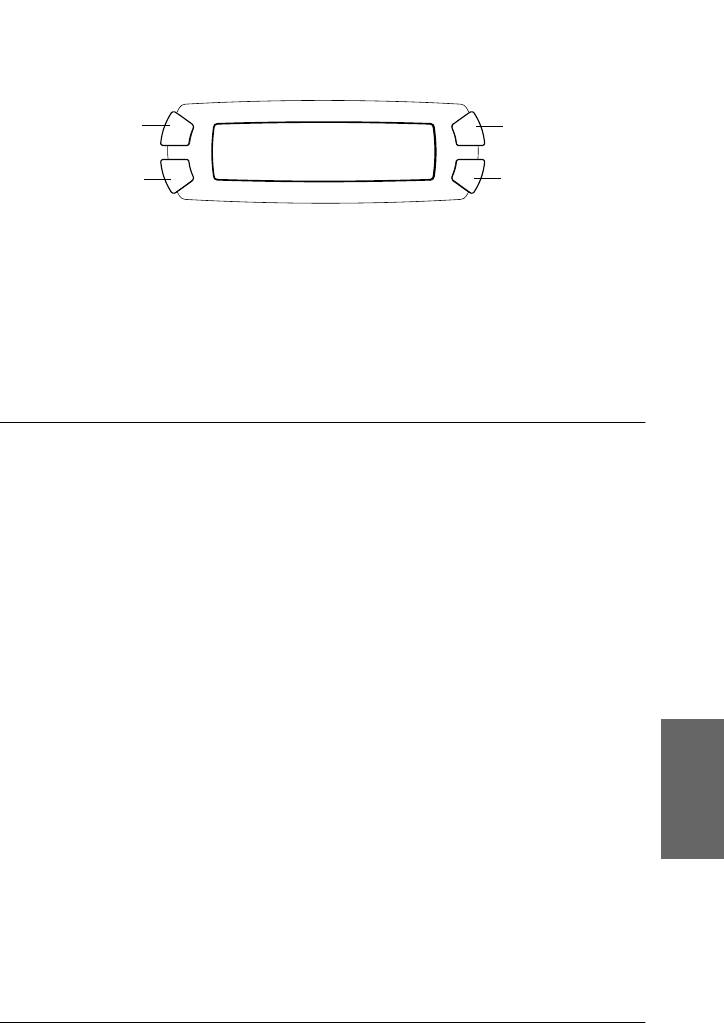
4. Нажимайте на кнопку A или кнопки l/r Select (Выбор), пока на
ЖК-дисплее не появится надпись 3.To E-mail, затем нажмите на
кнопку D или OK.
A
B
3.To E-mail
OK
C
D
Дальнейшие инструкции вы найдете в Справочном руководстве.
Предостережение:
Не поднимайте крышку сканера во время копирования
c
и сканирования – этим вы можете повредить устройство.
Отмена сканирования
Чтобы отменить сканирование, нажмите на кнопку y Stop.
Русский
Сканирование при помощи панели управления и кнопок 48
Оглавление
- Сведения о безопасности
- Работа с панелью управления
- Копирование
- Печать напрямую с карты памяти
- Сканирование при помощи панели управления и кнопок
- Замена чернильных картриджей






